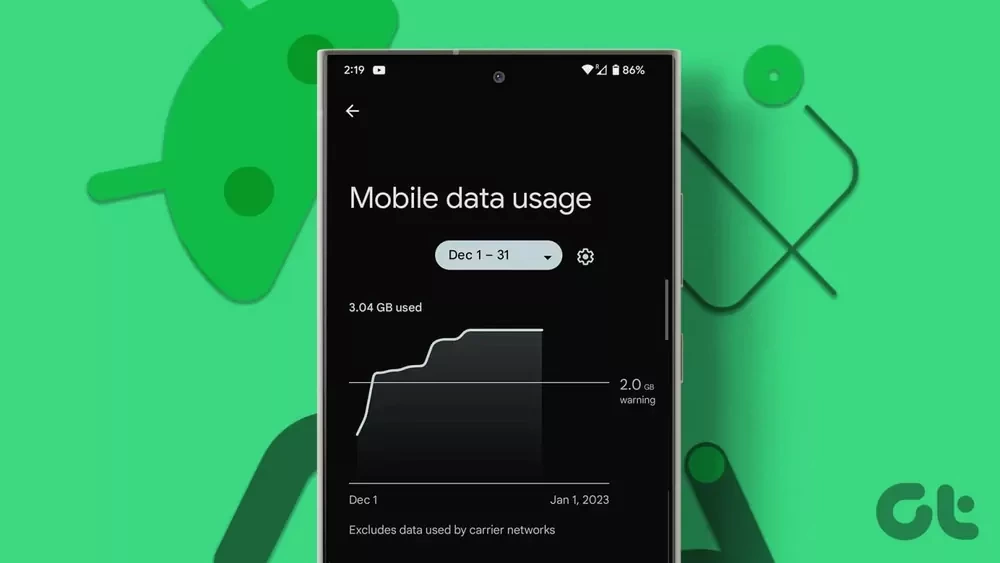در این روزها که گوشیهای اندرویدی از قابلیتهای فراوانی پشتیبانی میکنند، استفاده از اینترنت نیز تاثیر بسزایی در آپدیت برنامهها و بهرهگیری از قابلیتهای جدید دارد. اما آیا تا به حال این سوال برایتان پیش آمده که چگونه باید از میزان مصرف اینترنت در دستگاههای اندرویدی مطلع شویم؟ چرا که دانستن این امر بسیار اهمیت دارد و میتواند در تجربه استفاده از دستگاه تفاوت ایجاد کند.
کنترل داده و مصرف اینترنت در دستگاههای امروزی اصلا کار سختی نیست و شما میتوانید بررسی کنید که چه مقدار اینترنت به صورت ماهانه یا روزانه استفاده میکنید. یکی از مزایای این کار میتواند کنترل هزینهها باشد، به عبارتی دیگر اگر ببینید که میزان مصرف داده در گوشی اندرویدی شما بالا است، میتوانید نسبت به کاهش آن اقدام کنید، منشا مصرف داده را پیدا کرده و یا از ایجاد هزینههای بیشتر جلوگیری کنید.
از طرفی دیگر، با افزایش هزینه بستههای اینترنت، بهتر است که با بررسی میزان مصرف اینترنت در گوشی، تنها به انجام کارهای اینترنتی ضروری بپردازیم. تمامی کارها مانند چک کردن ایمیل، تماشای جدیدترین ویدیوها در یوتیوب یا لایو اینستاگرام و غیره میتوانند به شدت روی مصرف حجم اینترنت شما تاثیر داشته و به سرعت از میزان آن بکاهند. ولی برای دیرتر تمام شدن بسته اینترنت گوشی اندرویدی خود چه کنیم؟
اصلا نگران نباشید، چرا که ما در اینجا هستیم تا مانند همیشه جدیدترین اطلاعات را در زمینه فناوری برای شما ارائه کنیم و حالا نیز میخواهیم که به شما یاد دهیم که چگونه میزان مصرف داده اینترنت را در دستگاه اندرویدی خود بررسی کنید. پس اگر یک گوشی اندرویدی در اختیار دارید و میخواهید بدانید که چگونه میزان مصرف داده را در این دستگاهها بررسی کنید، بهتر است که تا انتهای این مطلب همراه ما باشید. چرا که ما قصد داریم به شما یاد دهیم که چگونه میزان مصرف داده خود را کنترل کنید.
بررسی میزان مصرف داده اینترنت در گوشی اندرویدی
قبل از اینکه به سراغ بررسی مراحل مختلف برویم، مطمئن شوید که بسته اینترنت داشته باشید و سپس اینترنت دیتا را در گوشی اندرویدی خود فعال کرده باشید. بررسی میزان مصرف اینترنت به صورت روزانه یکی از مهمترین کارهایی است که میتوانید انجام دهید.
این مطلب را نیز بخوانید: چگونه فایلهای دانلود شده در اندروید را پیدا کنیم؟
ما در ادامه به سراغ بررسی این مراحل در گوشیهای اندرویدی رفتیم و سپس به صورت اختصاصی به نحوه بررسی میزان مصرف اینرنت در گوشیهای سامسونگ و شیائومی رفتهایم. بنابراین بیایید مراحل مختلف آنها را در ادامه باهم بررسی کنیم:
گوشی اندرویدی
مرحله 1: برنامه تنظیمات را باز کنید و روی Network & Internet ضربه بزنید.
مرحله 2: در اینجا، روی SIM cards ضربه بزنید.
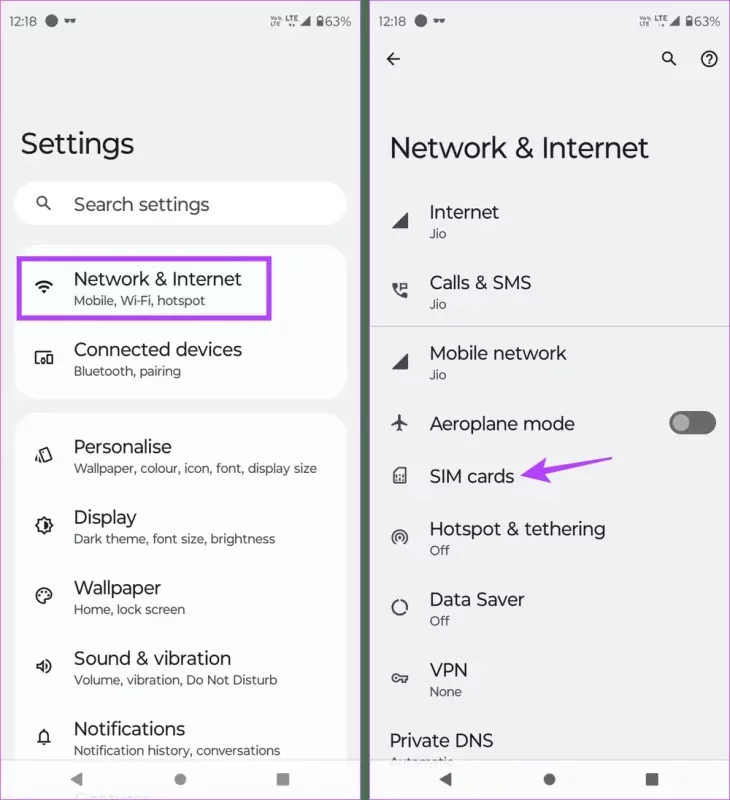
مرحله 3: به پایین اسکرول کنید و روی App data usage بزنید.
مرحله 4: در اینجا میتوانید میزان مصرف اینترنت دستگاه اندرویدی خود را مشاهده کنید.
مرحله 5: همچنین اگر میخواهید مصرف داده قبلی خود را مشاهده کنید، روی منوی کشویی بزنید تا میزان مصرف داده اینترنت را تنظیم کنید. با این کار قادر خواهید بود که میزان مصرف فعلی و قبلی داده خود را در دستگاه اندرویدی بررسی کرده و از میزان آن باخبر شوید.
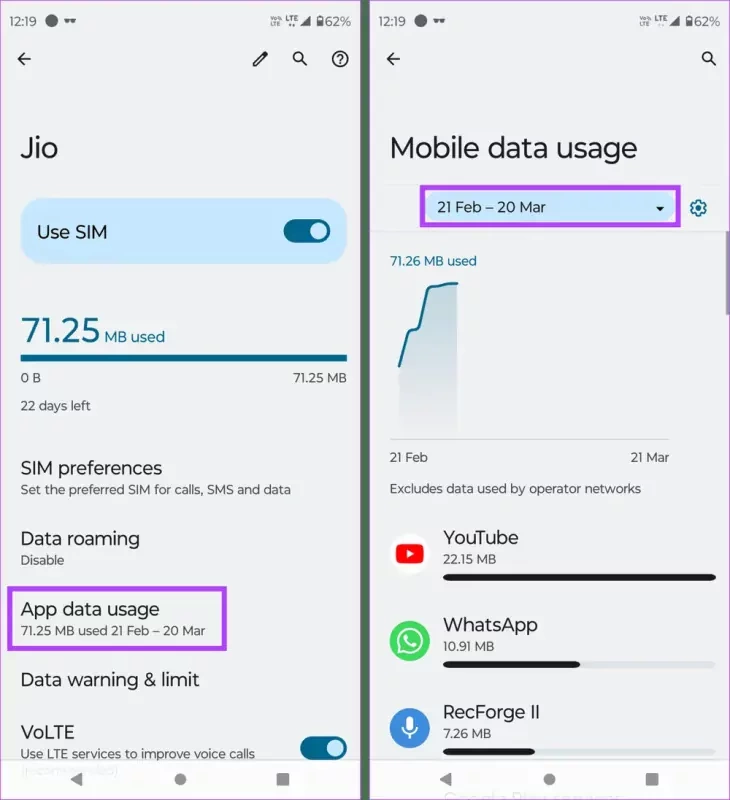
گوشیهای شیائومی
برای انجام این کار در گوشیهای شیائومی از مراحل پایین استفاده کنید:
مرحله 1: تنظیمات را باز کنید و روی More connectivity options ضربه بزنید.
مرحله 2: در اینجا، روی Data usage بزنید.
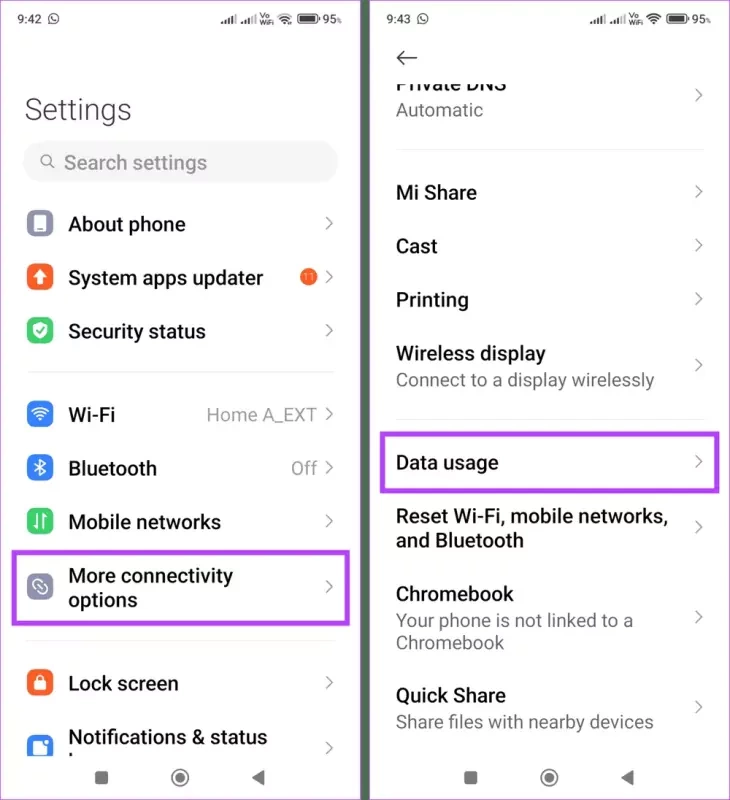
مرحله 3: در این صفحه اسکرول کنید تا میزان مصرف داده فعلی خود را ببینید.
مرحله 4: اگر میخواهید میزان مصرف داده قبلی خود را ببینید، روی Today بزنید و در اینجا گزینه مربوطه خود را از منو انتخاب کنید. پس از این کار، حالا موفق شدهاید که میزان مصرف داده مربوط به برنامهها را در دستگاه شیائومی خود مشاهده کنید.
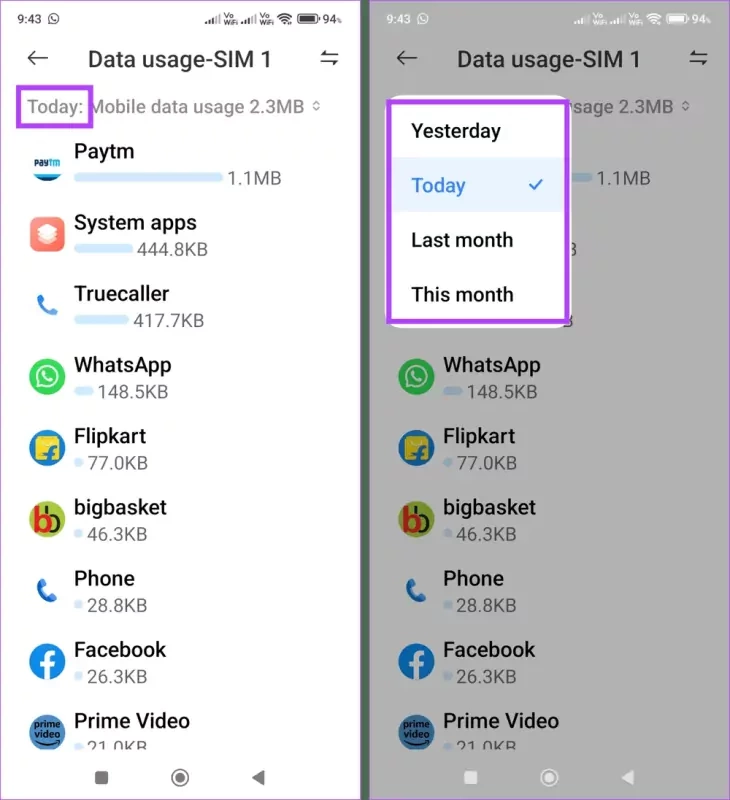
دستگاههای سامسونگ گلکسی
برای بررسی میزان مصرف دادههای اینترنت در گوشیهای سامسونگ میتوانید از مراحل پایین کمک بگیرید:
مرحله 1: به برنامه تنظیمات بروید و روی Connections ضربه بزنید.
مرحله 2: در این بخش گزینه Data usage را انتخاب کنید.
مرحله 3: حالا روی Mobile data usage کلیک کنید.

مرحله 4: سپس میتوانید در این صفحه میزان مصرف اینترنت توسط برنامهها را به صورت جداگانه بررسی کنید. همچنین روی سایر گزینهها بزنید تا میزان مصرف داده قبلی خود را مشاهده کنید. این امر به شما کمک میکند تا میزان مصرف اینترنت خود را به صورت ماهانه یا روزانه بررسی کنید و برنامههایی که در استفاده از حجم اینترنت شما بیشترین استفاده را دارند، پیدا کرده و حذف کنید.

نحوه مشاهده میزان مصرف اینترنت وایفای در گوشی اندرویدی
شما میتوانید علاوه بر بررسی میزان مصرف داده، به بررسی مصرف اینترنت وایفای توسط دستگاه اندرویدی خود نیز بپردازید. چرا که دستگاه به صورت خودکار میتواند اطلاعات مربوط به اتصال به وایفای و مصرف داده را در دستگاه ثبت کند.
این امر به شما امکان میدهد تا ببینید که کدام برنامه بیشترین مصرف وایفای را داشته است. ما در ادامه به بررسی مراحل انجام این کار پرداختهایم، بنابراین بیایید آنها را باهم بررسی کنیم:
مرحله 1: برنامه تنظیمات را باز کنید و روی Connections ضربه بزنید.
مرحله 2: به پایین اسکرول کنید و روی Data usage بزنید.
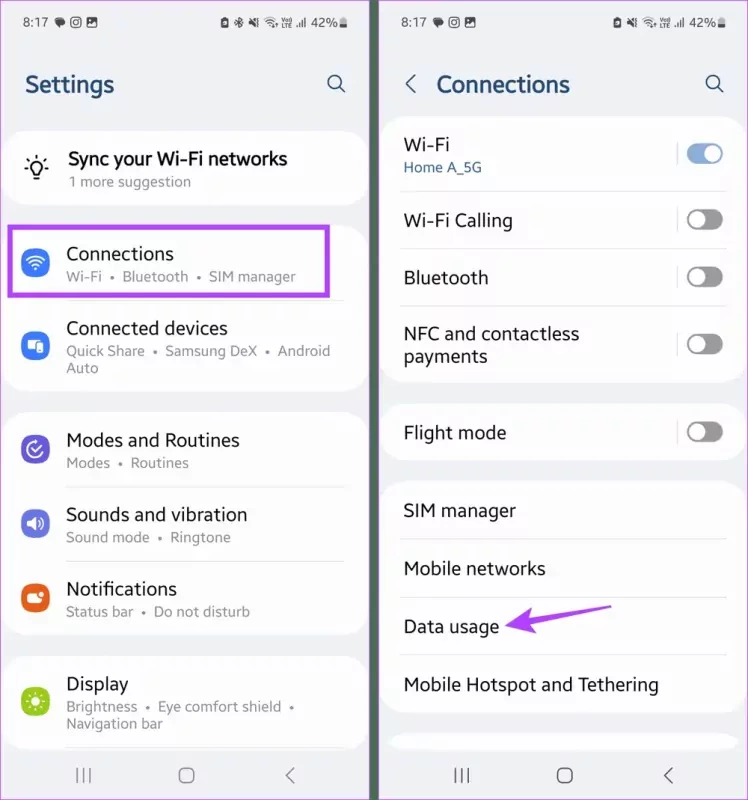
مرحله 3: در اینجا، به دنبال Wi-Fi بگردید، سپس روی Wi-Fi data usage بزنید.
مرحله 4: اکنون در بین برنامههای مختلف جابجا شوید و میزان مصرف داده هر یک را مشاهده کنید. همچنین اگر میخواهید استفادههای قبلی خود را ببینید، دورههای زمانی مختلف را انتخاب کنید و سپس بسته به نیاز خود یکی از آنها را انتخاب کنید.
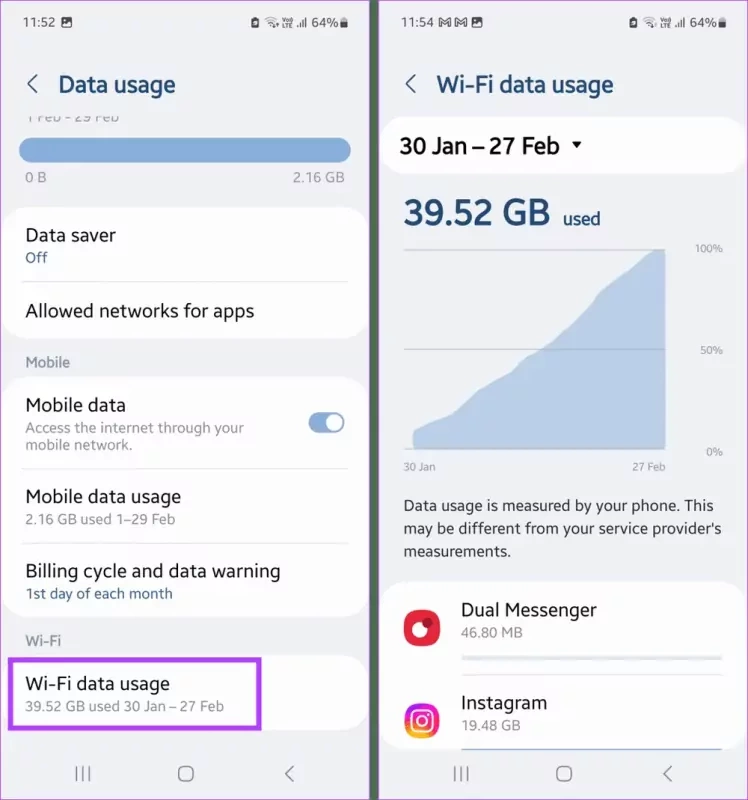
به همین راحتی توانستید میزان مصرف اینترنت وایفای را توسط برنامههای مختلف در دستگاه اندرویدی خود مشاهده کنید.
نحوه تنظیم اخطار مصرف داده در گوشی اندرویدی
اگر نگران تمام شدن حجم بسته اینترنت خود هستید، میتوانید محدودیتهایی را در اینجا اعمال کنید تا از میزان مصرف اینترنت شما کاسته شود و بتوانید در مدت زمان بیشتری از اینترنت وایفای یا دیتای خود استفاده کنید.
بنابراین اگر از میزان اینترنت تنظیم شده فراتر روید، دستگاه به شما هشدار میدهد که بیش از میزان تنظیم شده اینترنت استفاده کردهاید. اگر قصد دارید این قابلیت را فعال کنید ولی نمیدانید که چگونه این کار را انجام دهید، اصلا نگران نباشید چرا که ما در ادامه نحوه تنظیم هشدار مصرف داده را برای شما ارائه کردهایم؛ بنابراین بیایید در ادامه آنها را با هم بررسی کنیم:
مرحله 1: تنظیمات را باز کنید و روی Connections ضربه بزنید.
مرحله 2: در اینجا، روی Data usage کلیک کنید.
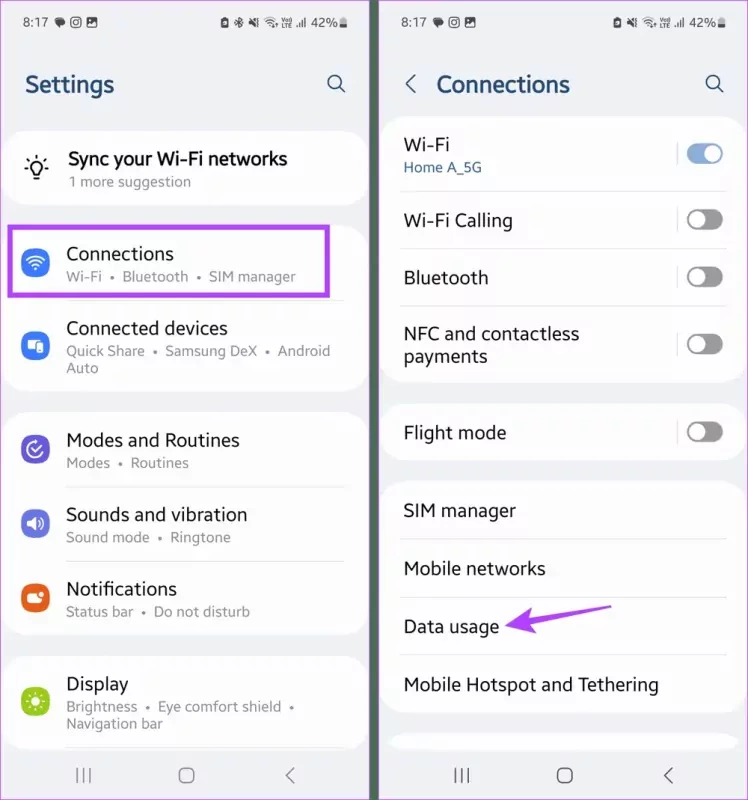
مرحله 3: به پایین اسکرول کنید و روی Billing cycle and data warning ضربه بزنید.
مرحله 4: در اینجا، روی دکمه هشدار Set data بزنید و آن را روشن کنید.
نکته: اگر میخواهید پس از ایجاد محدودیتها، دستگاه اندرویدی شما مصرف داده را قطع کند، میتوانید گزینه Set data limit را فعال کنید.
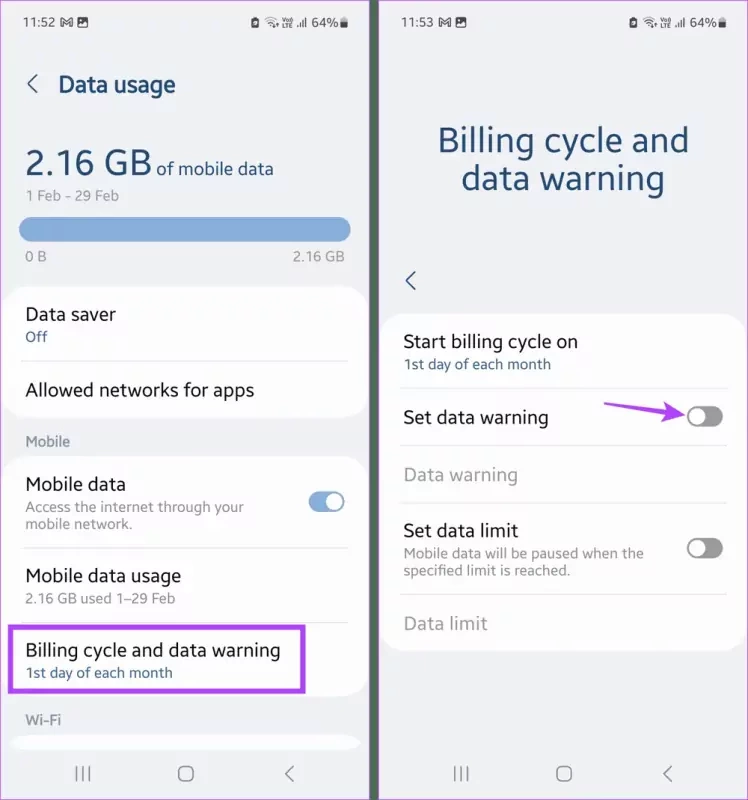
مرحله 5: سپس روی Data warning ضربه بزنید.
مرحله 6: در اینجا باید میزان محدودیت خود را وارد کنید و پس از آن روی Set بزنید. این امر به شما امکان میدهد تا پس از رسیدن به محدودیت تنظیم شده، هشداری مبنی بر افزایش مصرف داده دریافت کنید.
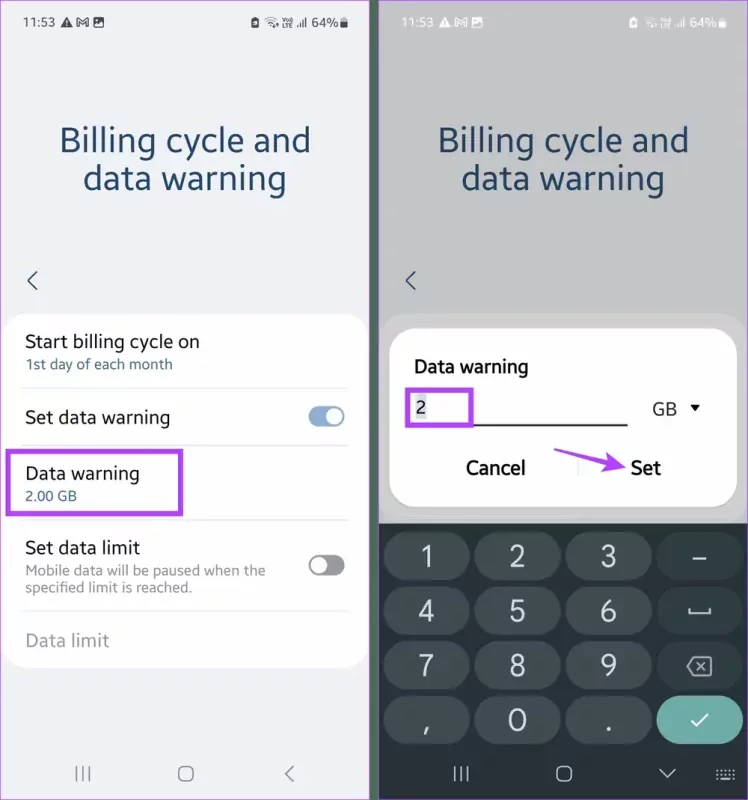
در صورتی که نتوانیم میزان مصرف داده را در گوشی اندرویدی خود ببینیم، چه باید کرد؟
اگرچه بررسی میزان مصرف داده به شما کمک میکند تا میزان داده را در دستگاه خود مشاهده کنید، ممکن است گاهی اوقات نتوانید این دادهها را در دستگاه اندرویدی خود پیدا کنید. هنگامی که چنین اتفاق افتاد، میتوانید این مشکل را با استفاده از ترفندهای پایین حل کنید:
فعالسازی دیتای موبایل
اگر مدتی است که داده تلفن همراه خود را فعال نکردهاید، احتمال این که این دادهها در اینجا نشان داده نشود، وجود دارد. حتی اگر مصرف داده وایفای را نیز مشاهده کنید، دلیل نمیشود که این مشکل حل شده باشد.
بنابراین، بهتر است که در ابتدا دادههای تلفن همراه خود را در دستگاه اندرویدی فعال کنید و پس از مدتی دوباره از مراحل بالا به بخش مصرف داده بروید و بررسی کنید که این تنظیمات در این بخش حضور دارند یا خیر. البته شما میتوانید با استفاده از مراحل پایین نحوه انجام این کار را نیز یاد بگیرید:
مرحله 1: در ابتدا سعی کنید که از بالای صفحه کنترل سنتر را به پایین بکشانید تا تنظیمات سریع باز شود.
مرحله 2: در اینجا، روی Mobile data ضربه بزنید و آن را فعال کنید، سپس با مراحل بالا به سراغ یافتن مصرف میزان داده بروید. اگر همچنان این مشکل حل نشد، میتوانید با استفاده از مراحل پایین نسبت به استفاده از ترفندهای بهتر اقدام کنید.
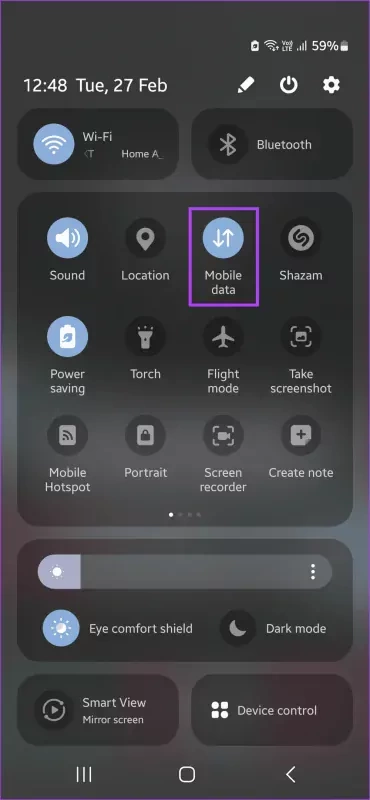
ریستارت کردن گوشی اندرویدی
اشکالات موقت در دستگاه و بخشهای مختلف آن موجب میشود که در میزان مصرف داده مشکلاتی به وجود بیاید. به عبارتی دیگر، میزان مصرف داده در اینچنین مواقع قابل مشاهده نخواهد بود. در این صورت گوشی اندرویدی خود را ریستارت کنید و دوباره به تنظیمات بروید و آن را بررسی کنید که مصرف دیتا قابل مشاهده است یا خیر.
در ادامه نحوه انجام این کار را برای شما ذکر کردهایم:
مرحله 1: به مدت چند ثانیه روی دکمه پاور نگه داشته باشید.
مرحله 2: حالا صفحهای ظاهر میشود و هنگامی که منوی Power را دیدید، روی Restart ضربه بزنید. کمی صبر کنید تا دستگاه ریستارت شده و دوباره روشن شود. در نهایت، به برنامه تنظیمات بروید و ببینید که آیا میزان مصرف روزانه شما قابل مشاهده است یا خیر.
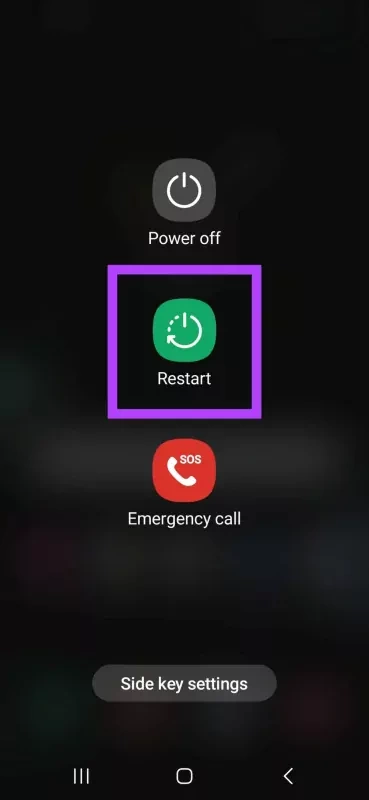
تماس با اپراتور اینترنتتان
اکثر برنامههای تلفن همراه در این روزها به سرویس داده مجهز شدهاند. با این حال، اگر نمیتوانید از داده تلفن همراه استفاده کنید یا اینکه این قابلیت به درستی کار نمیکند، بهتر است که با اپراتور ارائه دهنده اینترنت خود تماس بگیرید و مشکل را بیان کنید. همچنین اطلاعاتی درباره میزان صورتحساب اینترنت خود و جزییات آن را نیز به اپراتورها بگویید. بدون شک آنها سعی میکنند که بهترین تجربه استفاده از دستگاه و سایر قابلیتهای آن را برای شما به ارمغان بیاورند. اگر مشکل حل نشد، به سراغ روش بعدی که آن را در ادامه توضیح دادهایم، بروید.
ریستارت کردن برنامه تنظیمات
همانطوری که در بالا نیز به آن اشاره کردیم، شما میتوانید با استفاده از برنامه تنظیمات میزان مصرف کلی داده دستگاه اندرویدی خود را بررسی کنید. بنابراین، اگر مدتی است که برنامه تنظیمات باز است، میتوانید با ریستارت آن نسبت به حل مشکل و مشاهده میزان مصرف داده اینترنت در گوشی خود اقدام کنید.
با این کار، تمام اشکالات موقتی برنامه رفع میشود و میتوانید به راحتی به عملکردهای مختلف برنامه دسترسی داشته باشید. در ادامه نحوه انجام این کار را برای شما توضیح دادهایم:
مرحله 1: برای باز کردن برنامه های پس زمینه، روی نماد Recent ضربه بزنید.
مرحله 2: در اینجا، برنامه تنظیمات را پیدا کنید، روی آن نگه داشته باشید و سپس آن را به سمت بالا بکشید تا برنامه بسته شود یا به عبارتی دیگر ریستارت شود. کمی منتظر بمانید تا برنامه بسته شود.
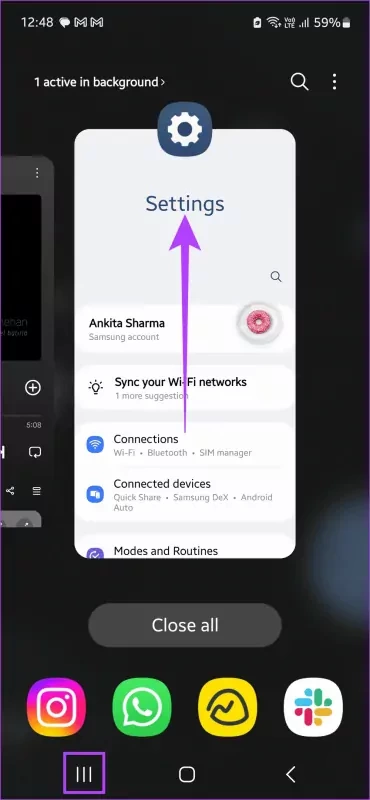
مرحله 3: سپس روی نماد برنامه تنظیمات ضربه بزنید تا دوباره وارد برنامه شوید. پس از انجام این کار، به بخش مصرف داده بروید و ببینید که مصرف داده فعلی یا قبلی شما در این بخش وجود دارد یا خیر.
در صورتی که اخیرا دیتای موبایل را فعال کردید، صبور باشید
اگر به تازگی اینترنت دیتا را در تلفن اندرویدی خود فعال کردهاید، احتمال دارد که مدتی طول بکشد تا مصرف اینترنت و وایفای در این بخش ظاهر شود. بنابراین توصیه میکنیم که مدتی صبر کنید تا دستگاه نسبت به جمعآوری داده از اینترنت اقدام کنید، سپس بعدا بررسی کنید که این مشکل حل شده است یا خیر.
در ادامه نیز به بررسی متداولترین سوالات در این بخش رفتهایم و پاسخ آنها را باهم بررسی خواهیم کرد. پس بیایید آنها را باهم بخوانیم.
سوالات متداول برای بررسی مصرف دادهها در گوشی اندرویدی
آیا میتوانید میزان مصرف داده گوشی اندرویدی را از طریق اپراتور تلفن همراه بررسی کرد؟
بله، چرا که اکثر اپراتورهای تلفن همراه قادرند مصرف داده گوشیهای خود را ثبت کنند. بنابراین، اگر نمیتوانید از بخش تنظیمات میزان مصرف دادهها را مشاهده کنید، با شرکت مخابراتی تلفن همراه خود تماس بگیرید. یا اینکه از طریق دسکتاپ یا اپلیکیشن موبایل وارد حساب کاربری خود شوید و میزان مصرف داده را بررسی کنید.
چرا گوشی اندرویدی از دادههای زیادی استفاده میکند؟
خیلی وقتها گوشیهای هوشمند اقدامات زیادی انجام میدهند که منجر به افزایش مصرف داده خواهند شد که از جمله این قابلیتها میتوانیم به بهروزرسانیهای خودکار برنامه، همگامسازی و پشتیبانگیری دادهها، ارائه اعلانها، پخش خودکار برنامهها و غیره اشاره کرد. تمامی این اقدامات میتوانند مصرف دادهها را افزایش دهند.
این مطلب را نیز بخوانید: آموزش حذف برنامه از پیش نصب شده در اندروید
برای جلوگیری از این امر، میتوانید با خاموش کردن بهروزرسانی خودکار برنامهها و سپس استفاده از تنظیمات برنامه مربوطه نسبت به غیرفعال کردن پخش خودکار برنامه اقدام کرده و هشدار مصرف داده را تنظیم کنید.
آیا میتوان برای نظارت بر مصرف داده دستگاه اندرویدی از یک برنامه شخص ثالث استفاده کرد؟
بله، شما میتوانید از برنامههای شخص ثالث مانند My Data Manager: Data Usage برای بررسی و مشاهده کل مصرف داده دستگاه خود اقدام کنید. ولی بهتر است که قبل از هر چیزی، بدانید که استفاده از چنین برنامههایی نیاز به احتیاط بالایی دارد. چرا که این برنامه به میزان مصرف داده و سایر جزئیات دستگاه شما دسترسی خواهد داشت.
جمعبندی
ما در این مقاله به سراغ بررسی تمام راهکارهایی که برای بررسی میزان داده در گوشیهای اندرویدی به آنها نیاز دارید رفتهایم و به شما کمک کردیم که چگونه میزان مصرف داده گوشی همراه و یا وایفای آن را بررسی کنید. تمام شدن به سرعت حجم بسته یکی از تجربههای نه چندان جالبی است که میتواند برای هر کسی رخ دهد، به خصوص اگر در سفر باشید و نتوانید بسته اینترنت خود را تمدید کنید.
مصرف بالای اینترنت میتواند بسیار نگران کننده باشد مخصوصا وقتی که اگر به سفری رفته باشید و یقین داشته باشید که برنامههای موجود در دستگاه از اینترنت زیادی استفاده نمیکنند. در چنین مواقعی سوال پیش میآید که چرا حجم بسته من به سرعت تمام میشود؟ ما در این مطلب تمام دلایلی که احتمال دارد گوشی شما مصرف داده زیادی داشته باشد را بررسی کردیم. علاوه بر آن به سراغ نحوه پیدا کردن مصرف داده وایفای در گوشیهای اندرویدی رفتیم.
بنابراین اگر گوشی اندرویدی در اختیار دارید و نمیدانید که کدام یک از برنامهها بیشترین مصرف داده را دارند حتما تمام بخشهای این مطلب را بخوانید و از راهنمای تصویری که برای درک بهتر مراحل مختلف برای شما قرار دادهایم استفاده کنید. آیتیرسان همیشه سعی میکند که جدیدترین و درستترین مطالب را برای شما ارائه کرده و درک بخشهای دشوار مربوط به مشکلات گوشیهای هوشمند را آسان کند.
امیدواریم این مطلب برای شما مفید واقع شده باشد و توانسته باشید از ترفندهای مختلفی که در این مقاله به آنها اشاره کردهایم از میزان مصرف داده خود مطلع شده و برنامههایی را که بیشتر از بقیه اینترنت مصرف میکنند، پیدا کرده باشید. شما میتوانید برای اطلاعات بیشتر در این زمینه به سایر مقالات سایت ما مراجعه کنید و نظراتتان را درباره این موضوع در بخش کامنتها برای ما بنویسید. اگر درباره مصرف داده و سایر مراحل آن سوال دارید حتما آنها را از کارشناسان سایت بپرسید.